UQモバイルは、データ使用量を消費しない”節約モード”と、データを消費しますが快適に使える”高速モード”の2つのモードがあります。
節約モードと高速モードの切り替えは、アプリやブラウザを使ってワンクリックで出来ます。

モードを切り替える方法は簡単です。とっても便利ですよ!
モードを切り替える方法は2通りあります。1つはGoogleChromeやSafariなどのブラウザから、UQモバイルのデータチャージサイトにアクセスする方法です。
もう1つの方法はUQモバイルポータルアプリをインストールしてアプリから切り替える方法です。
UQモバイルポータルアプリは、モードの切り替えだけでなく、契約内容の確認やデータ使用量の通知などの設定もできるのでおすすめです。
方法1 UQモバイルデータチャージサイトで節約設定する
UQモバイルデータチャージサイトでモードの切り替え設定をする場合は、サイトにアクセスします。
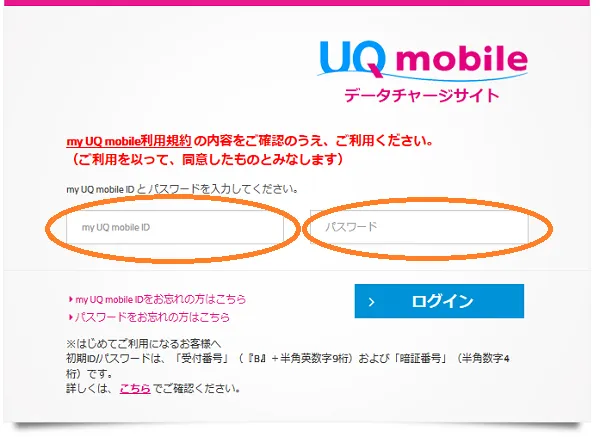
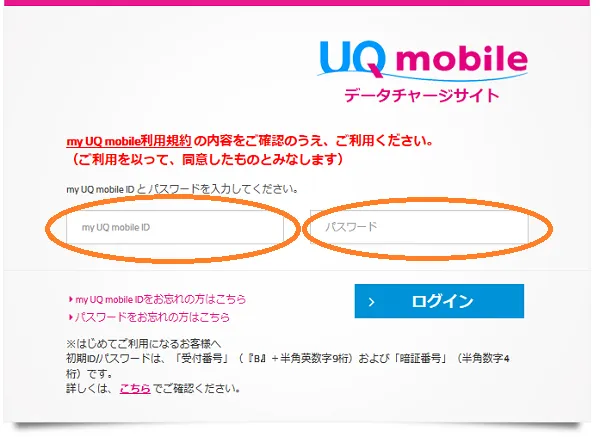
データチャージサイトにアクセスしたら、UQモバイルIDとパスワードを入力してログインします。
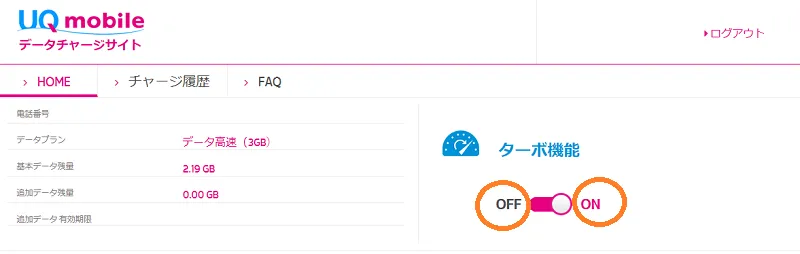
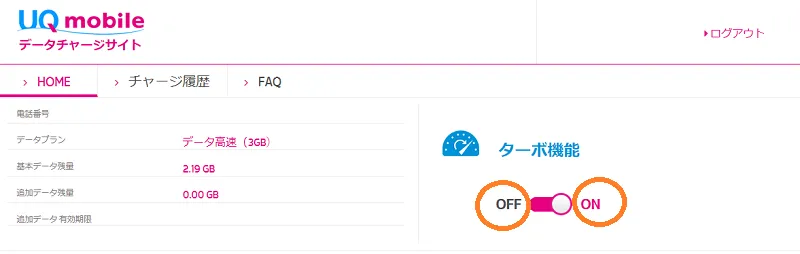
デーチャージサイト内のターボ機能と表示されている箇所の下のONとOFFでモードを切り替えます。
ONにすると高速モード、OFFにすると節約モードに設定できます。
OFF(節約モード)にすればデータ使用量が減らないので、データ量を節約できます。
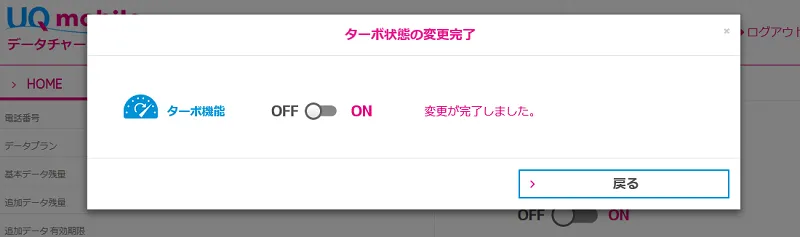
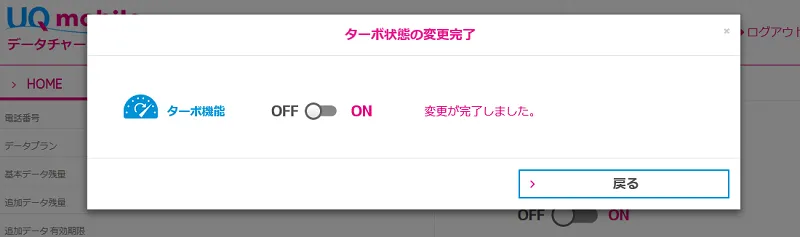
モードの切り替えが完了すると、モード変更が完了した旨の確認のダイアログが表示されます。



データチャージサイトをブックマークしておくと便利ですよ!
方法2 UQmobileポータル(アプリ)で節約設定する【おすすめ】
Andoroidスマホの場合
Andoroidスマホをお持ちの場合は、まずPlayStoreにアクセスしてUQモバイルポータルアプリをインストールします。
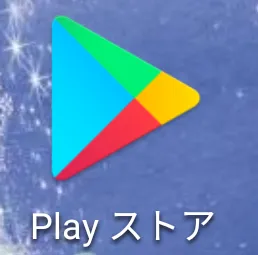
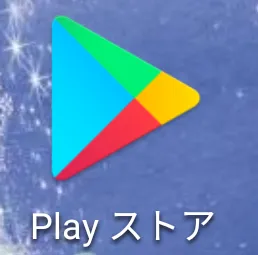
PlayStoreにアクセスしたら、UQモバイルポータルを検索します。
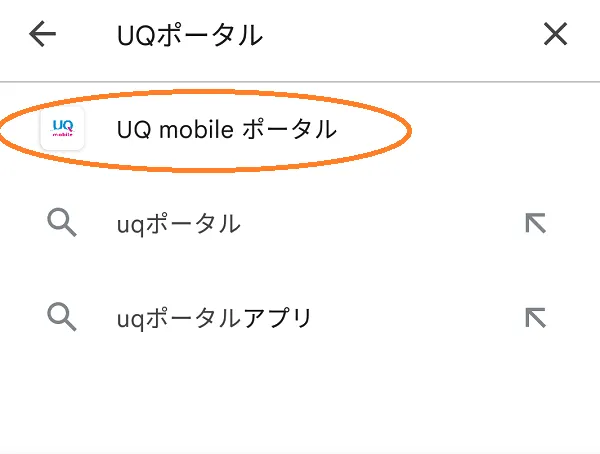
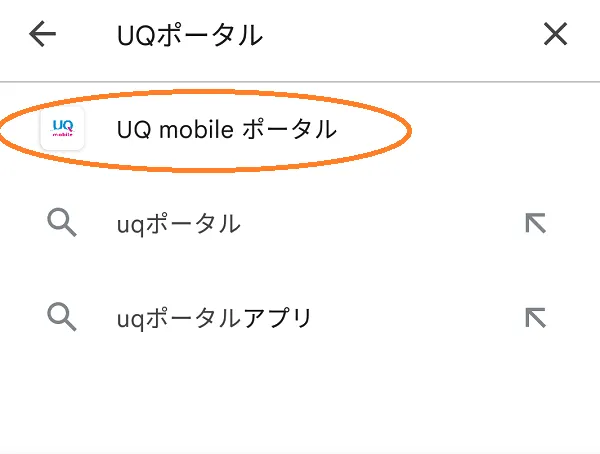
UQmobielポータルアプリが見つかったら、インストールします。インストールが終わったら、アプリを起動します。
「開く」をクリックするとアプリが起動します。


アプリが起動したら、高速モードと節約モードの切り替えはボタン一つで完了します。
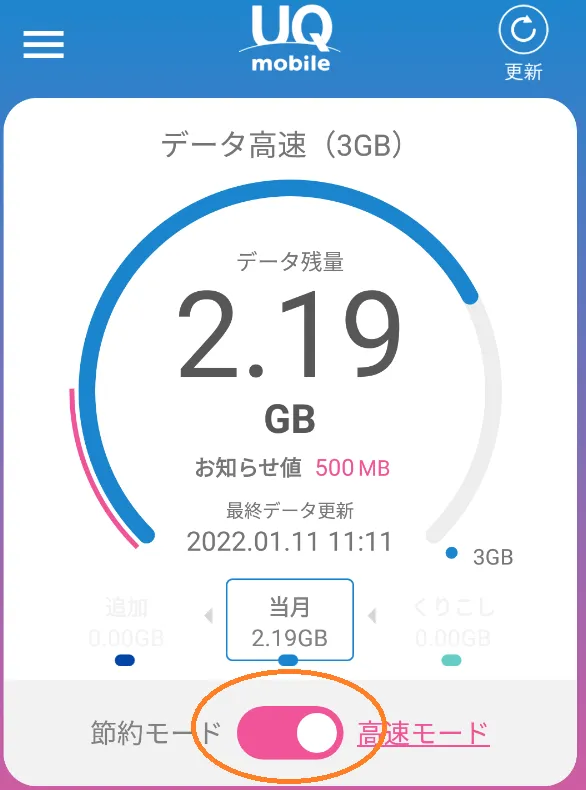
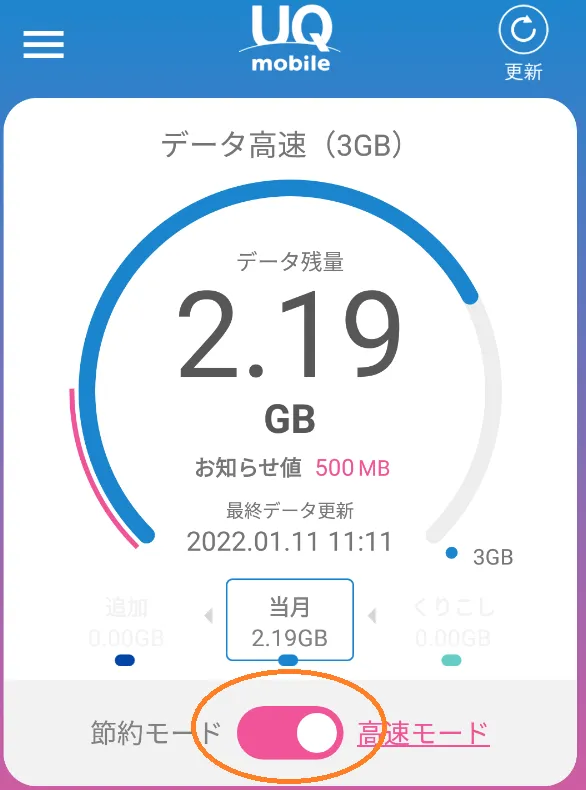
モード切り替えが完了した後、10秒間はモード切り替えが出来なくなります。
10秒待てば、再びモード切り替えが出来るようになります。
iPhoneの場合
iPhoneをお持ちの場合もAndoroidスマホと同様に、UQモバイルポータルアプリをインストールします。
AppStoreにアクセスして、UQモバイルポータルアプリを検索します。
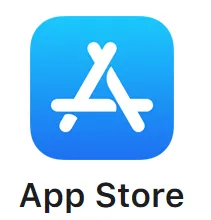
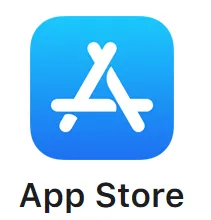
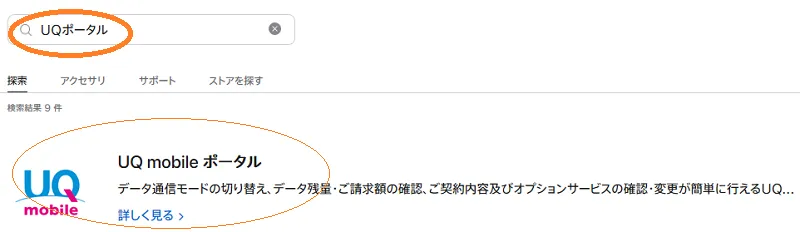
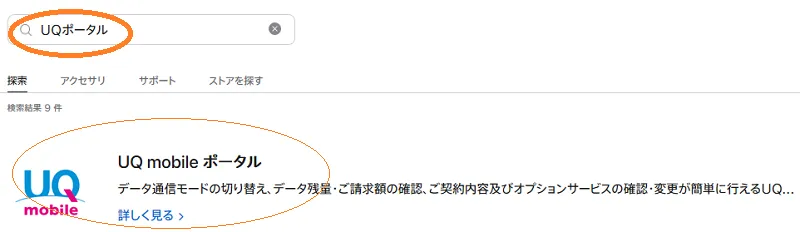
UQmobielポータルアプリが見つかったら、インストールします。インストールが終わったら、アプリを起動します。



Andoroidスマホの場合と同じく、ボタン一つでモード切り替えができますよ!
まとめ
節約モードで使用すれば、月ごとに割り当てられるデータ使用量を消費しません。
節約モードに設定する方法は、
の2通りがあります。
ミツバチのおすすめは、UQモバイルポータルアプリにアクセスして設定する方法です。



アプリを起動したあと、ボタン一つでモード切り替えができますよ!
UQモバイルポータルアプリは、通信モードの切り替えだけでなく、 契約内容の確認やデータ使用量の通知などの設定もできるので、インストールしておくと便利ですよ。
\ より詳しい情報はこちら /





